Ce trebuie să fac după instalarea ubuntu
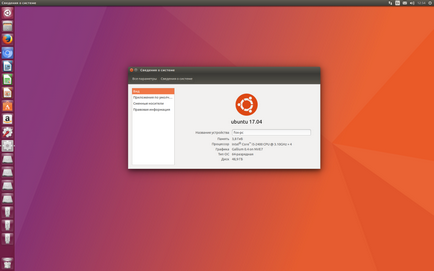
Eliberarea finală a Ubuntu 17.04 zesty Zapus a fost lansat cu câteva zile în urmă, și dacă setați sistemul, dar acum voi încerca să vă ajute și să vă arătăm câțiva pași după instalarea Ubuntu 17.04.
La câțiva pași după instalarea Ubuntu 17.04
Verificați pentru actualizări
Primul lucru pe care trebuie făcut după instalarea, verificați pentru actualizări prin intermediul Software Updater sau folosind comanda terminalului
Set Media Codecuri
În plus față de instalarea VLC, MPlayer, MPV, sau alte media player care vine cu un codec-uri încorporate, puteți instala manual codec-uri multimedia folosind comanda terminalului
Activați redarea DVD
codec-uri anterioare permit să joace un DVD normal. Pentru a reda criptate unitate DVD-ROM, trebuie să instalați libdvdcss2 bibliotecă
Instalați Tweak Tool Unitatea
Unitatea Tweak Tool este cel mai bun și cel mai ușor de utilizat instrument de configurare unitate desktop. Acesta trebuie să fie instalat în mod implicit, nu știu de ce canonici, nu-l livreze la sistemul de bază.
Pentru a instala, deschide un terminal și tastați comanda
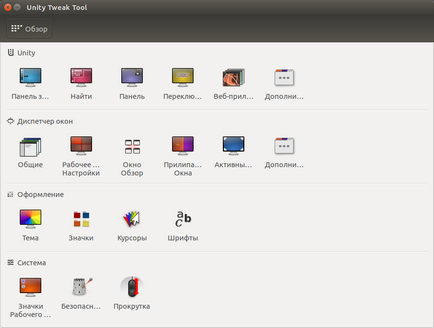
unele Tweaks
Dezactivați aplicație de urmărire.
Du-te la System Preferences -> securitate și confidențialitate. În „fișierele și aplicațiile“ poate opri capacitatea de a înregistra fișiere și de a folosi aplicații care vor fi disponibile în căutare Dash.
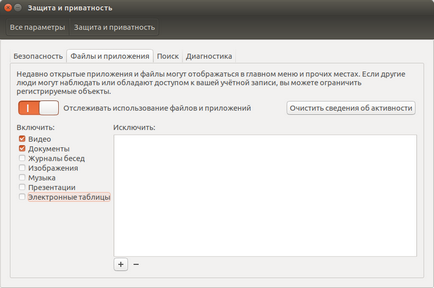
Minimizarea aplicația făcând clic pe pictograma sa în lansator Unity din stânga.
Pentru a activa această funcție, accesați Tweak Tool Unity -> Bara de instrumente Lansare, și selectați caseta de validare «Minimizarea aplicații unice fereastră apasă»
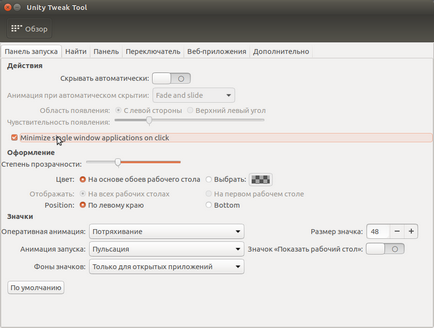
Deplasarea în jos panoul lateral.
Din moment ce în Ubuntu 16.10, Unitatea lansator poate fi mutat de pe partea stângă în partea de jos a ecranului. Pentru a face acest lucru în Unitate Tweak Tool -> Bara de instrumente Lansare, bifați «fund»
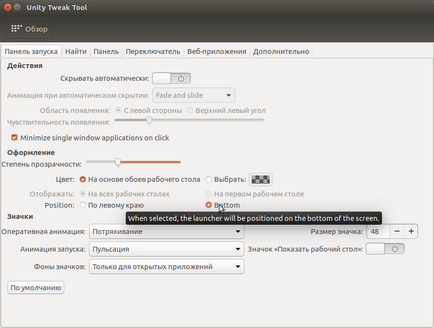
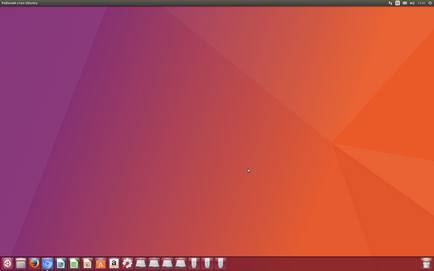
Introduceți următoarea linie atunci când echipa se deschide un fișier gol și salvați-l. De asemenea, trebuie să fie repornit pentru ca modificările să aibă efect.
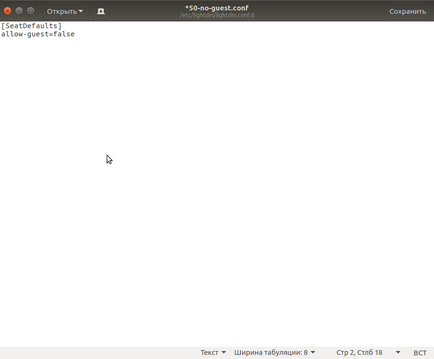
puterea de închidere automată atunci când capacul laptopului este închis
În această funcție, există doar „suspend“ și „nu fac nimic“. Vreau mereu să opriți de Ubuntu, atunci când am închideți capacul, puteți face acest lucru prin editarea fișierului folosind comanda logind.conf
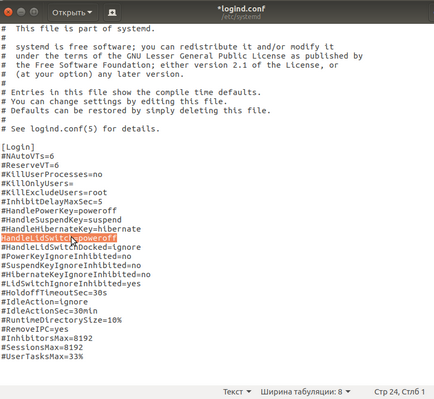
Sfat: Puteți schimba, de asemenea, valoarea la HandleLidSwitch = hibernare și atunci când capacul este închis, notebook-ul va comuta în modul sleep.
Reporniți computerul, sau executați o comandă pentru a aplica modificările
Setați unele aplicații utile
cu siguranță aveți nevoie de un browser terță parte, numai pentru Firefox pentru mine personal nu este mulțumit, și am instalat întotdeauna mai multe browsere, cum ar fi
De asemenea, veți dori să optimiza sistemul dvs., și, uneori, pentru a șterge, această abordare Stacer utilitate.
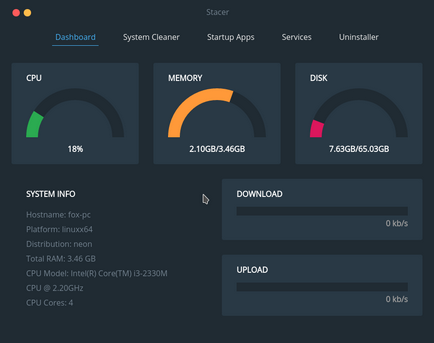
Pentru comunicare, a se potrivi aplicații cum ar fi
Sau, dacă preferați Geary, apoi tastați în terminal
În cazul în care pentru a stoca fișiere, în cazul în care nu pe unitatea de nor, pentru a face acest lucru, Dropbox sau Google Drive.
unii indicatori
Există mai multe applet-uri, fără de care nu pot lucra în mod corespunzător, de exemplu, cofeina.
După instalare, găsiți utilitate în meniul aplicații și rulați-l se prescrie pentru a porni automat.
De asemenea, pentru a fi conștienți de vreme, vă va indicatorul meteo simplu, și îl instalați folosind terminalul poate
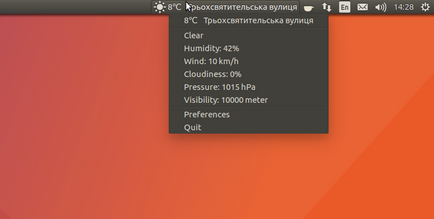
Acestea nu sunt măsuri dificile care trebuie efectuate după instalarea sistemului de operare Ubuntu 17.04.